打印机如何加墨使用
- 格式:doc
- 大小:496.00 KB
- 文档页数:16

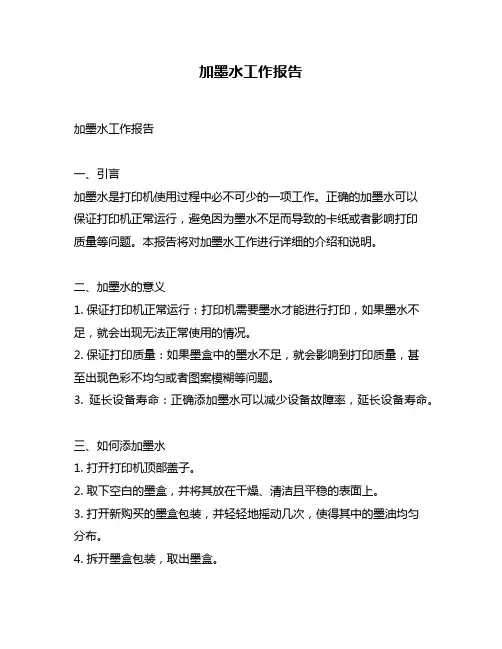
加墨水工作报告
加墨水工作报告
一、引言
加墨水是打印机使用过程中必不可少的一项工作。
正确的加墨水可以
保证打印机正常运行,避免因为墨水不足而导致的卡纸或者影响打印
质量等问题。
本报告将对加墨水工作进行详细的介绍和说明。
二、加墨水的意义
1. 保证打印机正常运行:打印机需要墨水才能进行打印,如果墨水不足,就会出现无法正常使用的情况。
2. 保证打印质量:如果墨盒中的墨水不足,就会影响到打印质量,甚
至出现色彩不均匀或者图案模糊等问题。
3. 延长设备寿命:正确添加墨水可以减少设备故障率,延长设备寿命。
三、如何添加墨水
1. 打开打印机顶部盖子。
2. 取下空白的墨盒,并将其放在干燥、清洁且平稳的表面上。
3. 打开新购买的墨盒包装,并轻轻地摇动几次,使得其中的墨油均匀
分布。
4. 拆开墨盒包装,取出墨盒。
5. 将新的墨盒插入打印机中,确保插入位置正确。
6. 按下墨盒上方的按钮,直到墨水完全进入打印机中。
7. 关闭打印机顶部盖子。
四、注意事项
1. 购买正品:购买时一定要选择正品,以免因为使用假冒伪劣产品而导致设备故障或者影响打印质量。
2. 避免过度添加:过度添加会导致墨水溢出,影响设备寿命和打印质量。
3. 保持环境清洁:在加墨水的时候要保持周围环境干净整洁,避免灰尘等杂物进入设备内部影响使用效果。
五、结论
加墨水是打印机使用过程中必不可少的一项工作。
正确添加可以保证设备正常运行和延长设备寿命。
在添加时需要注意购买正品、避免过度添加和保持环境清洁等事项。
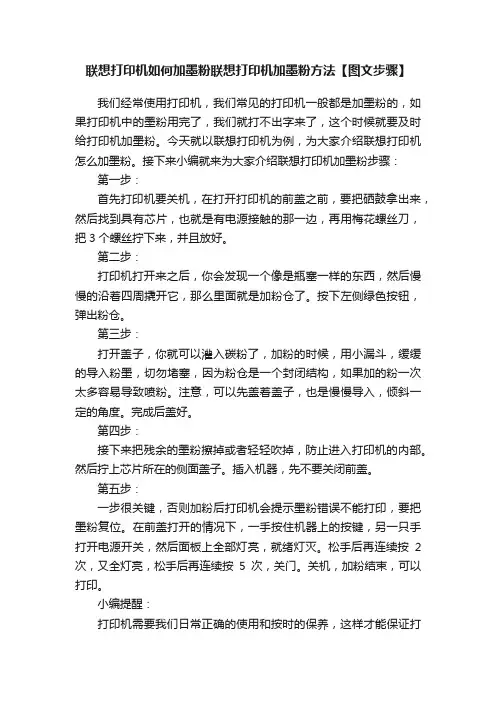
联想打印机如何加墨粉联想打印机加墨粉方法【图文步骤】我们经常使用打印机,我们常见的打印机一般都是加墨粉的,如果打印机中的墨粉用完了,我们就打不出字来了,这个时候就要及时给打印机加墨粉。
今天就以联想打印机为例,为大家介绍联想打印机怎么加墨粉。
接下来小编就来为大家介绍联想打印机加墨粉步骤:第一步:首先打印机要关机,在打开打印机的前盖之前,要把硒鼓拿出来,然后找到具有芯片,也就是有电源接触的那一边,再用梅花螺丝刀,把3个螺丝拧下来,并且放好。
第二步:打印机打开来之后,你会发现一个像是瓶塞一样的东西,然后慢慢的沿着四周撬开它,那么里面就是加粉仓了。
按下左侧绿色按钮,弹出粉仓。
第三步:打开盖子,你就可以灌入碳粉了,加粉的时候,用小漏斗,缓缓的导入粉墨,切勿堵塞,因为粉仓是一个封闭结构,如果加的粉一次太多容易导致喷粉。
注意,可以先盖着盖子,也是慢慢导入,倾斜一定的角度。
完成后盖好。
第四步:接下来把残余的墨粉擦掉或者轻轻吹掉,防止进入打印机的内部。
然后拧上芯片所在的侧面盖子。
插入机器,先不要关闭前盖。
第五步:一步很关键,否则加粉后打印机会提示墨粉错误不能打印,要把墨粉复位。
在前盖打开的情况下,一手按住机器上的按键,另一只手打开电源开关,然后面板上全部灯亮,就绪灯灭。
松手后再连续按2次,又全灯亮,松手后再连续按5次,关门。
关机,加粉结束,可以打印。
小编提醒:打印机需要我们日常正确的使用和按时的保养,这样才能保证打印出来的效果。
还要定期检查墨粉状态,没有了要及时增加,否则将会影响日常的使用。
以上就是关于联想打印机怎么加墨粉的相关介绍,。
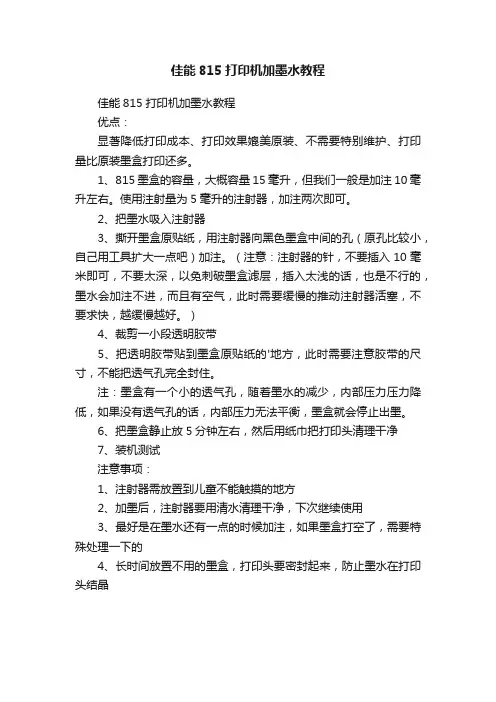
佳能815打印机加墨水教程
佳能815打印机加墨水教程
优点:
显著降低打印成本、打印效果媲美原装、不需要特别维护、打印量比原装墨盒打印还多。
1、815墨盒的容量,大概容量15毫升,但我们一般是加注10毫升左右。
使用注射量为5毫升的注射器,加注两次即可。
2、把墨水吸入注射器
3、撕开墨盒原贴纸,用注射器向黑色墨盒中间的孔(原孔比较小,自己用工具扩大一点吧)加注。
(注意:注射器的针,不要插入10毫米即可,不要太深,以免刺破墨盒滤层,插入太浅的话,也是不行的,墨水会加注不进,而且有空气,此时需要缓慢的推动注射器活塞,不要求快,越缓慢越好。
)
4、裁剪一小段透明胶带
5、把透明胶带贴到墨盒原贴纸的'地方,此时需要注意胶带的尺寸,不能把透气孔完全封住。
注:墨盒有一个小的透气孔,随着墨水的减少,内部压力压力降低,如果没有透气孔的话,内部压力无法平衡,墨盒就会停止出墨。
6、把墨盒静止放5分钟左右,然后用纸巾把打印头清理干净
7、装机测试
注意事项:
1、注射器需放置到儿童不能触摸的地方
2、加墨后,注射器要用清水清理干净,下次继续使用
3、最好是在墨水还有一点的时候加注,如果墨盒打空了,需要特殊处理一下的
4、长时间放置不用的墨盒,打印头要密封起来,防止墨水在打印头结晶。
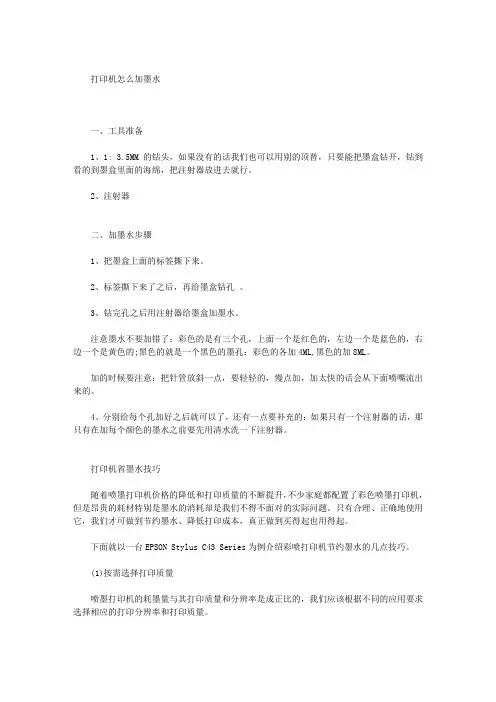
打印机怎么加墨水一、工具准备1、1: 3.5MM的钻头,如果没有的话我们也可以用别的顶替,只要能把墨盒钻开,钻到看的到墨盒里面的海绵,把注射器放进去就行。
2、注射器二、加墨水步骤1、把墨盒上面的标签撕下来。
2、标签撕下来了之后,再给墨盒钻孔。
3、钻完孔之后用注射器给墨盒加墨水。
注意墨水不要加错了:彩色的是有三个孔,上面一个是红色的,左边一个是蓝色的,右边一个是黄色的;黑色的就是一个黑色的墨孔:彩色的各加4ML,黑色的加8ML。
加的时候要注意:把针管放斜一点,要轻轻的,慢点加,加太快的话会从下面喷嘴流出来的。
4、分别给每个孔加好之后就可以了,还有一点要补充的:如果只有一个注射器的话,那只有在加每个颜色的墨水之前要先用清水洗一下注射器。
打印机省墨水技巧随着喷墨打印机价格的降低和打印质量的不断提升,不少家庭都配置了彩色喷墨打印机,但是昂贵的耗材特别是墨水的消耗却是我们不得不面对的实际问题。
只有合理、正确地使用它,我们才可做到节约墨水、降低打印成本,真正做到买得起也用得起。
下面就以一台EPSON Stylus C43 Series为例介绍彩喷打印机节约墨水的几点技巧。
(1)按需选择打印质量喷墨打印机的耗墨量与其打印质量和分辨率是成正比的,我们应该根据不同的应用要求选择相应的打印分辨率和打印质量。
在对色彩要求不高的文件进行打印时,完全可以采用文本模式的质量类型,通过降低打印质量来节约墨水。
在打印具有丰富色彩的文件时,对打印属性进行合理设置不仅可以节约墨水还可大幅度提高打印速度。
比如我们在打印一个对色彩没有要求的文件时,可以按照以下步骤进行设置:在打印画面中点击首选项按钮,出现打印机属性的设置画面,选择打印首选项,出现打印机首选项的主窗口,在质量类型中选择文本。
接着点击高级,会出现一个注意对话框,单击继续,打开相应对话框,选中打印选项中的仅黑色墨水,这样在打印时就能节约彩色墨水,避免了无谓的浪费。
(2)避免出现背景色有些网页用彩色或其他一些图案作为背景,在打印前要尽量不打印这些背景。
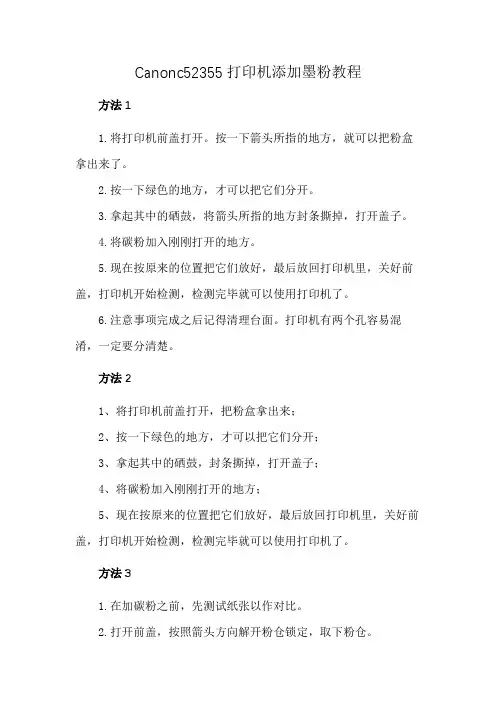
Canonc52355打印机添加墨粉教程方法1
1.将打印机前盖打开。
按一下箭头所指的地方,就可以把粉盒拿出来了。
2.按一下绿色的地方,才可以把它们分开。
3.拿起其中的硒鼓,将箭头所指的地方封条撕掉,打开盖子。
4.将碳粉加入刚刚打开的地方。
5.现在按原来的位置把它们放好,最后放回打印机里,关好前盖,打印机开始检测,检测完毕就可以使用打印机了。
6.注意事项完成之后记得清理台面。
打印机有两个孔容易混淆,一定要分清楚。
方法2
1、将打印机前盖打开,把粉盒拿出来;
2、按一下绿色的地方,才可以把它们分开;
3、拿起其中的硒鼓,封条撕掉,打开盖子;
4、将碳粉加入刚刚打开的地方;
5、现在按原来的位置把它们放好,最后放回打印机里,关好前盖,打印机开始检测,检测完毕就可以使用打印机了。
方法3
1.在加碳粉之前,先测试纸张以作对比。
2.打开前盖,按照箭头方向解开粉仓锁定,取下粉仓。
3.准备好专用碳粉和加粉工具。
4.用一字改锥向上启开粉仓盒盖。
5.分离粉仓上盖和粉仓,并且清理干净。
6.开始加入碳粉,并按照先前步骤安装好粉仓。
7.上机测试,打印正常。
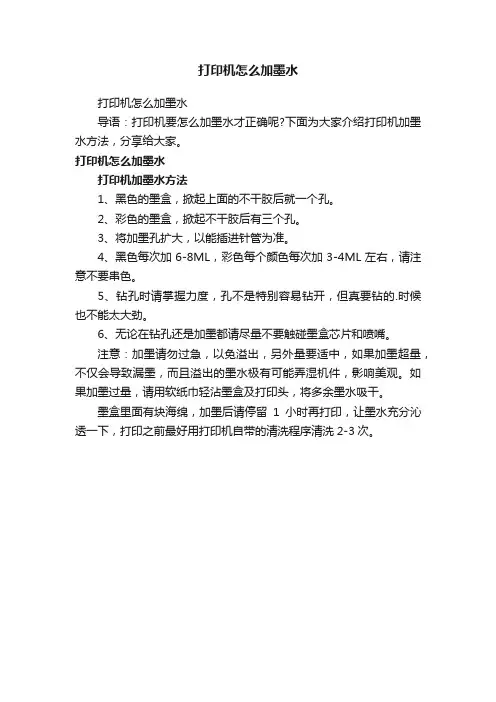
打印机怎么加墨水
打印机怎么加墨水
导语:打印机要怎么加墨水才正确呢?下面为大家介绍打印机加墨水方法,分享给大家。
打印机怎么加墨水
打印机加墨水方法
1、黑色的墨盒,掀起上面的不干胶后就一个孔。
2、彩色的墨盒,掀起不干胶后有三个孔。
3、将加墨孔扩大,以能插进针管为准。
4、黑色每次加6-8ML,彩色每个颜色每次加3-4ML左右,请注意不要串色。
5、钻孔时请掌握力度,孔不是特别容易钻开,但真要钻的.时候也不能太大劲。
6、无论在钻孔还是加墨都请尽量不要触碰墨盒芯片和喷嘴。
注意:加墨请勿过急,以免溢出,另外量要适中,如果加墨超量,不仅会导致漏墨,而且溢出的墨水极有可能弄湿机件,影响美观。
如果加墨过量,请用软纸巾轻沾墨盒及打印头,将多余墨水吸干。
墨盒里面有块海绵,加墨后请停留1小时再打印,让墨水充分沁透一下,打印之前最好用打印机自带的清洗程序清洗2-3次。
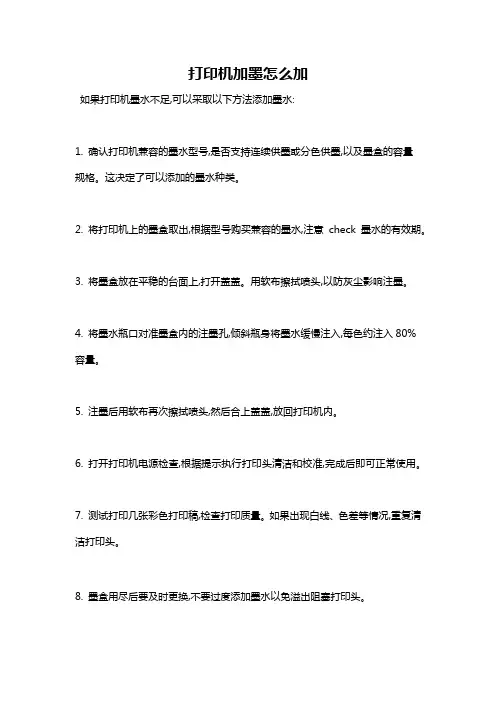
打印机加墨怎么加
如果打印机墨水不足,可以采取以下方法添加墨水:
1. 确认打印机兼容的墨水型号,是否支持连续供墨或分色供墨,以及墨盒的容量
规格。
这决定了可以添加的墨水种类。
2. 将打印机上的墨盒取出,根据型号购买兼容的墨水,注意check 墨水的有效期。
3. 将墨盒放在平稳的台面上,打开盖盖。
用软布擦拭喷头,以防灰尘影响注墨。
4. 将墨水瓶口对准墨盒内的注墨孔,倾斜瓶身将墨水缓慢注入,每色约注入80%容量。
5. 注墨后用软布再次擦拭喷头,然后合上盖盖,放回打印机内。
6. 打开打印机电源检查,根据提示执行打印头清洁和校准,完成后即可正常使用。
7. 测试打印几张彩色打印稿,检查打印质量。
如果出现白线、色差等情况,重复清洁打印头。
8. 墨盒用尽后要及时更换,不要过度添加墨水以免溢出阻塞打印头。
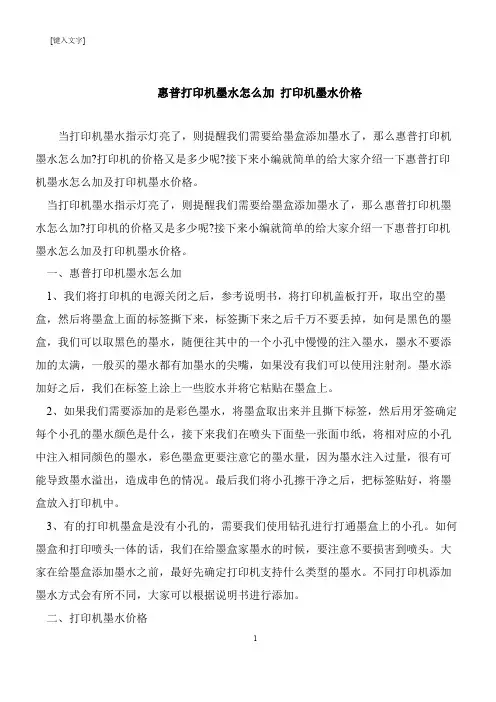
[键入文字]
惠普打印机墨水怎么加打印机墨水价格
当打印机墨水指示灯亮了,则提醒我们需要给墨盒添加墨水了,那么惠普打印机墨水怎么加?打印机的价格又是多少呢?接下来小编就简单的给大家介绍一下惠普打印机墨水怎么加及打印机墨水价格。
当打印机墨水指示灯亮了,则提醒我们需要给墨盒添加墨水了,那么惠普打印机墨水怎么加?打印机的价格又是多少呢?接下来小编就简单的给大家介绍一下惠普打印机墨水怎么加及打印机墨水价格。
一、惠普打印机墨水怎么加
1、我们将打印机的电源关闭之后,参考说明书,将打印机盖板打开,取出空的墨盒,然后将墨盒上面的标签撕下来,标签撕下来之后千万不要丢掉,如何是黑色的墨盒,我们可以取黑色的墨水,随便往其中的一个小孔中慢慢的注入墨水,墨水不要添加的太满,一般买的墨水都有加墨水的尖嘴,如果没有我们可以使用注射剂。
墨水添加好之后,我们在标签上涂上一些胶水并将它粘贴在墨盒上。
2、如果我们需要添加的是彩色墨水,将墨盒取出来并且撕下标签,然后用牙签确定每个小孔的墨水颜色是什么,接下来我们在喷头下面垫一张面巾纸,将相对应的小孔中注入相同颜色的墨水,彩色墨盒更要注意它的墨水量,因为墨水注入过量,很有可能导致墨水溢出,造成串色的情况。
最后我们将小孔擦干净之后,把标签贴好,将墨盒放入打印机中。
3、有的打印机墨盒是没有小孔的,需要我们使用钻孔进行打通墨盒上的小孔。
如何墨盒和打印喷头一体的话,我们在给墨盒家墨水的时候,要注意不要损害到喷头。
大家在给墨盒添加墨水之前,最好先确定打印机支持什么类型的墨水。
不同打印机添加墨水方式会有所不同,大家可以根据说明书进行添加。
二、打印机墨水价格
1。
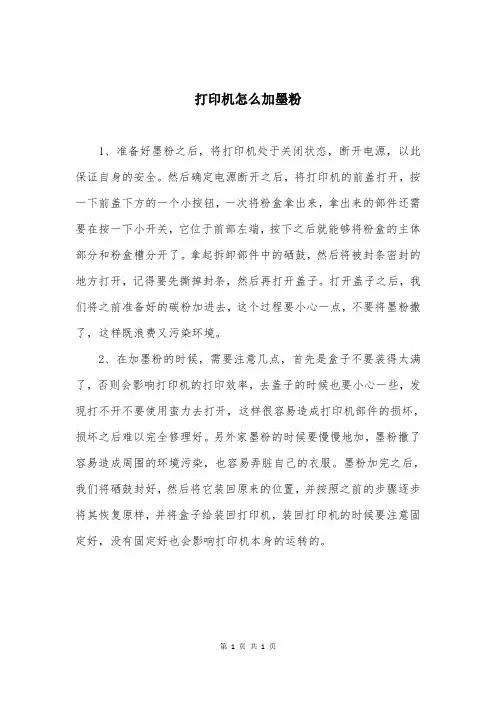
打印机怎么加墨粉
1、准备好墨粉之后,将打印机处于关闭状态,断开电源,以此保证自身的安全。
然后确定电源断开之后,将打印机的前盖打开,按一下前盖下方的一个小按钮,一次将粉盒拿出来,拿出来的部件还需要在按一下小开关,它位于前部左端,按下之后就能够将粉盒的主体部分和粉盒槽分开了。
拿起拆卸部件中的硒鼓,然后将被封条密封的地方打开,记得要先撕掉封条,然后再打开盖子。
打开盖子之后,我们将之前准备好的碳粉加进去,这个过程要小心一点,不要将墨粉撒了,这样既浪费又污染环境。
2、在加墨粉的时候,需要注意几点,首先是盒子不要装得太满了,否则会影响打印机的打印效率,去盖子的时候也要小心一些,发现打不开不要使用蛮力去打开,这样很容易造成打印机部件的损坏,损坏之后难以完全修理好。
另外家墨粉的时候要慢慢地加,墨粉撒了容易造成周围的环境污染,也容易弄脏自己的衣服。
墨粉加完之后,我们将硒鼓封好,然后将它装回原来的位置,并按照之前的步骤逐步将其恢复原样,并将盒子给装回打印机,装回打印机的时候要注意固定好,没有固定好也会影响打印机本身的运转的。
第 1 页共1 页。
![打印机加墨图解[精品文档]](https://uimg.taocdn.com/f3d44ecca48da0116c175f0e7cd184254a351b43.webp)
说明:本人打字慢,只能每天晚上有时间就写草稿再整理打印贴出,初步想分为15段-20段、加上配图,帖子可能会很长,请朋友们最好不要跟贴,有什么意见或建议、提问等,可另外发新贴,谢谢合作。
1、灌墨已有好几年了,起因是墨盒价太高!曾用EPSON1500K,三个月后没墨了,没打彩色怎么会彩色墨水也没有了?原来机器自动清洗也相当耗墨,购墨盒一套价八百多(当时价格)!随既解剖墨盒,研究灌墨,从此有了灌墨史。
开始是文本,文本打印并不费墨,一个墨盒可以用一个月或半个月,EPSON1500K 的黑色墨盒用的时间更长。
以后是彩色,打印彩图就比较费墨,有时一天就打完一个。
近几年数码相机、彩色扫描仪进入家庭后,彩色数码照片打印感觉很重要,最多一天用7个墨盒(多台打印机)。
由于墨盒价格感觉还难于接受,更难理解的是目前打印机价格和耗才价格很不协调,你越用得多墨盒,就被赚的银子越多,多用几个墨盒,耗才钱远远超过购买打印机的钱。
家用打印机能否用价格更便宜的灌墨来打印?很多朋友都已做了大量实践,连发达国家也大有人在罐。
本人灌墨打印照片?作了长时间和大量的实践,结论是:有一定实践基础和付出艰苦细致的手工劳动,采取一些必要措施,可以达到精美的照片效果!(达到用肉眼很难区别是灌墨打印),完全可以大幅降低打印成本。
灌墨打印照片对打印机要有所选择,特别是准备购买打印机同时又想灌墨的人。
灌墨对喷头墨盒一体化的HP、CANON、LEXMARK机型来说比较好掌握,但效果随着灌墨次数增加急剧下降,特别是彩色!且一体化的墨盒喷头为短寿命,用灌墨来打印照片难有作为。
EPSON的喷头与墨盒分离,灌墨后打印质量下降小,但灌墨后须反复清洗,墨水浪费大,掌握不好或墨水质量差容易造成堵头。
EPSON早期彩色为三色,墨滴大,以后,厂商相继推出一系列号称为相片打印机,如EPSON700---750的推出,彩色采用五色,智能墨滴,能达到照片要求。
最近两年,各厂商加大力度,推出多种照片级打印机,典型的有:的HP的9XX系列;CANON的8200、S800、S900;LEXMARK的Z42、43、52、53、45、55、65、65N;EPSON的870、790、810、890等等,个人评价:家用照片顶级A4打印机为CANON的S800、S900;EPSON的790、810、890。
喷墨打印机加墨水方法
首先,需要购买与你的打印机型号兼容的墨水。
1. 打开打印机的盖子,并将打印头和墨池移动到中央位置。
2. 取下每个墨盒的保护帽。
3. 打开墨水瓶的盖子,将喷口对准墨水瓶的槽里。
4. 慢慢地将墨水倒入墨水槽中,直到墨水槽几乎充满了。
5. 重复以上步骤,直到所有的墨水槽都充满了墨水。
6. 将墨盒的保护帽重新安装在墨盒上。
7. 关闭打印机的盖子。
注意事项:
1. 在加墨水之前,确保打印机已经关闭,并且电源已拔掉。
2. 使用符合规格和品质的墨水,以确保打印机的正常运行和印刷质量。
3. 如果墨池已经干燥,请不要尝试使用加墨的方式。
相反,应购买一个新的墨盒。
打印机墨盒加墨方法打印机墨盒加墨是指在墨盒中的墨水用尽之后,通过一定的方法将墨水重新加入墨盒,以便继续使用打印机。
正确的墨盒加墨方法可以延长墨盒的使用寿命,提高打印效果,同时也可以节约墨盒更换的成本。
下面将介绍几种常见的打印机墨盒加墨方法。
首先,我们需要准备一些工具和材料,如墨水、注射器、橡胶手套、干净的纸巾等。
在进行墨盒加墨之前,我们需要先将打印机关机,并将墨盒取出来放在一旁备用。
接下来,我们可以选择直接向墨盒中注入墨水的方法。
首先,用橡胶手套保护双手,然后用注射器抽取适量的墨水,注意不要抽取过多,以免造成墨水溢出。
接着,将注射器插入墨盒的墨水孔中,缓慢而均匀地注入墨水,直到墨盒中的墨水达到适当的位置。
在注入墨水的过程中,需要注意墨水的颜色和墨盒的型号,以免发生混装或错误加墨的情况。
除了直接注入墨水外,我们还可以选择利用墨盒的吸墨芯进行加墨。
首先,将墨盒中的墨水用完,然后将墨盒取出来,用纸巾擦拭干净墨盒表面和墨盒底部的吸墨芯。
接着,将适量的墨水倒入墨盒的墨水槽中,让墨盒静置片刻,让墨水被吸墨芯慢慢吸收。
待墨水被完全吸收后,将墨盒安装回打印机,进行打印测试。
此外,还有一种比较简单的墨盒加墨方法,就是利用墨盒上的加墨孔进行加墨。
一般来说,墨盒上都会有一个或多个加墨孔,我们可以通过这些孔向墨盒中注入墨水。
首先,用橡胶手套保护双手,然后用注射器向加墨孔中缓慢注入墨水,直到墨盒中的墨水达到适当的位置。
注入墨水后,用纸巾擦拭干净墨盒表面,然后将墨盒安装回打印机,进行打印测试。
需要注意的是,在进行墨盒加墨的过程中,要避免墨水溢出或污染周围环境。
同时,要选择适合的墨水,避免使用劣质墨水对打印机造成损害。
另外,加墨后要进行打印测试,确保打印效果正常,避免因墨水不足或加墨不当造成的打印质量问题。
总的来说,正确的墨盒加墨方法可以延长墨盒的使用寿命,提高打印效果,同时也可以节约墨盒更换的成本。
选择合适的加墨方法,并严格按照操作步骤进行加墨,可以让我们的打印机长时间保持良好的打印效果。
hp678加墨方法
HP678是一种常见的打印机墨盒,高达它的使用寿命后,需要处理墨盒已经干燥或者耗尽的问题。
这时候你可以选择加墨,HP678加墨是不走寻常路的一种方法,如果你需要它,下面就是详细的教程。
HP678加墨方法步骤:
第一步,确认墨盒是否干燥。
在打印之前,我们需要打印一份测试页面来检查墨盒的质量,如果测试页面中出现破损的字迹、褪色等情况,那么说明墨盒已经干燥,需要进行加墨操作。
第二步,取出墨盒。
我们需要将打印机的电源插头拔掉,拆解打印机,将墨盒从打印机中取出。
注意,如果墨盒还有墨水,我们也需要将其从墨盒中取出,以免污染新的墨水。
第三步,清洗墨盒。
将墨盒清洗干净,可以使用清水或酒精,注意不要使用滴入墨水的工具,由于HP678使用的是破坏芯片,所以直接使用滴墨方法会导致加墨失败。
第四步,进行墨水填充。
墨水需要倒到墨盒中,墨水填充好后,可以在墨盒的入口处放上墨盒芯片,然后固定好墨盒。
第五步,测试。
装好墨盒后,可以进行测试来检查墨盒质量,如果打印效果正常就说明加墨成功了。
最后,装进打印机。
在做完以上操作后,我们需要将墨盒重新装入打印机,以确保打印机正常工作。
如果这个过程你感到困难,那么可以透过阅读说明书或者向硬件相关的专家寻求帮助。
总结,HP678加墨是一种比较简单的操作方法,符合条件的人都可以通过上述步骤来完成加墨操作。
尤其是在耗材不够的时候,掌握这个小技巧还是非常有用的。
但是在加墨墨盒时需要做好耐心且精细的工作,以确保操作顺利完成,墨盒不会出现问题。
打印机怎么加墨
打印机加墨的步骤如下:
1. 打开打印机顶部的墨盒盖。
2. 拿出新的墨盒,根据墨盒上的标记,确认墨盒的正确安装方向。
3. 将墨盒插入打印机中,并确保墨盒完全插入位置。
4. 关闭打印机的墨盒盖,并等待片刻,直到打印机自动识别新的墨盒。
5. 如果打印机没有自动开始识别新的墨盒,则可以通过打印机菜单或控制面板进行墨盒识别。
6. 等待打印机完成墨盒识别和初始化过程。
7. 在打印文件之前,可以进行测试打印以确认墨盒是否正确安装和工作正常。
注意:在进行墨盒更换时,应注意避免接触墨盒上的接点和喷头,以免损坏墨盒。
同时,应使用与打印机兼容的墨盒,以确保打印质量和设备的正常工作。
具体的步骤和操作方式可能因打印机品牌和型号的不同而有所差别,建议参考打印机的用户手册或官方网站的相关说明。
打印机墨盒怎么加墨?墨盒加墨的图⽂教程
使⽤喷墨打印机的应该都会遇到这样的问题:墨盒储墨量太⼩了,换墨盒⼜太贵了,怎么加墨呢?
1、⾸先,从打印机上取下墨盒,这⾥就不好做介绍了,取下墨盒的⽅法因机⽽异。
将墨盒上的⼀层贴纸撕掉,并拿出所需材料。
2、将注射器吸上墨,注射到相应的孔内。
(见图)
3、孔是相对应的,千万不要注射乱了,否则会串⾊。
(很多墨盒型号不同,但墨孔的位置都是⼀样的,如果不确定,可以拿⼀根针插进孔中看看颜⾊)
4、注意,注射时只需插⼊⼀点点,⼤约插到墨盒的2/3。
漏墨是正常现象,说明注⼊了空⽓或墨盒已满。
5、最后,贴上墨盒上的贴纸(不贴也⾏)。
2004-4-26HP_27_28_56_57_58_59_816_817填充方法27 号黑色墨盒(HP C8727A)28 号彩色墨盒(HP C8728A)56 号黑色墨盒(HP C6656A)57 号彩色墨盒(HP C6657A)58 号照片墨盒(HP C6658A)59 号照片墨盒(HP C6659A)816 号黑色墨盒(HP C8816A)817 号彩色墨盒(HP C8817A)墨盒型号的最后一位字母仅标识容量不同而已黑色墨盒的填充方法:(27、56、816)1、把墨盒上部的标签揭掉,看到标签下面有五个小孔;2、把针头扎入其中一个小孔进行注墨,注入适量墨水;3、把小孔周围擦干净,贴上标签。
彩色墨盒的填充方法:(28、57、817)1、把墨盒上部的标签揭掉,看到标签下面有五个小孔;2、分辨颜色,有一个孔为红色,两个孔为蓝色,两个孔为黄色;3、喷头下面垫张好点的,不掉纸屑的面巾纸,这样是防止墨水从喷嘴串色,如果是轻微串色,多打几个色块就可以解决(针对喷嘴部分串色可以按照此法)。
4、把针头扎入小孔进行注墨,注入适量墨水,5、把小孔周围擦干净,贴上标签。
注意事项:28、57、817三种彩色墨盒中所包含的原色:青(天蓝),品(紫红),黄(明黄);58号照片墨盒中所包含的原色为:浅青,浅品,黑;59号黑色照片墨盒中包含的原色为:浅灰、暗灰和黑。
58、59号墨盒填充方法同28、57、817,注意分清颜色,最好用干净的牙签插进空内探测其颜色。
墨盒注墨不应过多,注多了会使墨盒超重,造成打印机不认墨盒,无法打印。
彩色墨盒应严格控制注墨量,墨盒上标注的即为总墨水量。
如果注多会使墨水溢出,造成墨水从上部填充孔串色,那样就不是太好解决向日葵16:26:08 | 回复本文引用通告(trackback)URL:2004-4-26HP系列墨盒填充彩色墨盒型号:hp 51625A/51649A/51649G/51640/61641A/51644/C1823A/C6578A/C6578D/C1823G/C1823D1. 按照打印机使用说明取出墨盒,用胶带封住下端喷嘴2. 用平头螺丝刀,沿墨盒盖边缘的四个角轻轻撬开盒盖,对应颜色,从每格的任意一圆孔缓慢加注墨水(以防注混墨水,可事先借助牙签来试探海绵内各自墨水的颜色)约注海绵的7-8成满,以不超过海绵容纳量为宜,建议5ml3. 把盖子盖上,用胶条封好4. 揭开喷嘴端的胶条,观察有无渗墨现象,用无棉纸或湿纸巾沾试渗出的墨水,静放30分钟后,即可装机注意事项:若渗墨不畅,可能喷嘴已堵头或因放置时间过长而干涸,建议用80度左右的纯净热水浸泡10分钟(不要弄湿或碰到电路板),用无棉纸或湿纸巾沾试干净喷嘴端,静放30分钟后装机进打印工作。
打印机如何加墨使用(二)(转于张杰老师)
黑色墨盒只有1色,乱加都不会加错也不会串色,但是彩色墨盒就要注特别要掌握好的是它的颜色分布,左下是兰色,右下是黄色,上面是红
二、墨盒填充的基本方法
看了上面的图片,特别是墨盒上盖各色的通气孔具体位置,那么,如果真用手在墨盒上面摸,不用撕掉贴纸就可以找到墨盒每个颜色的通气孔
如果用最细的针头就可以刺穿,那么能否就这样用注射器推入墨水呢?
从实际填充墨水来看,直接用小针头注射墨水-----------那是不行滴为什么呢?原因也简单,你加入了多少墨水就要排出多少空气,就这么一个针眼,空气难于排出,排不出空气,那么墨盒就会给你耍赖:你加少墨水它就给你吐出多少墨水。
如果将喷嘴朝上来加墨水,是否就行?实际操作来看
------------------------还是不行滴。